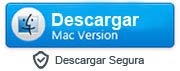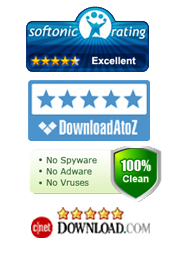Cómo transferir el historial de chat de WhatsApp de Android hacia iPhone
Por: Johanna Parker
Categoría: Consejos iPhone y tutoriales
Actualizada en:18 August, 2019
Pasar de un sistema operativo a otro puede ser a veces un problema absoluto. Sí, a veces las aplicaciones se comunican entre sí, y algunas aplicaciones incluso tienen conexiones especiales, lo que significa que usted puede simplemente volver a descargar la aplicación en su nuevo teléfono y obtener sus datos desde el dispositivo anterior hacia el nuevo dispositivo. Las empresas de telefonía móvil son cada vez mejores en lograr que los contactos de Android se puedan transferir fácilmente a los contactos del iPhone, y ahora están incluso empezando a ser capaces de mover los mensajes de texto y los registros de llamadas telefónicas. Pero, por desgracia, uno de los mayores problemas en que ninguna empresa de telefonía móvil parece haber pensado aún es cómo mover las conversaciones de WhatsApp de Android a iPhone.

WhatsApp se ha vuelto más y más popular en los últimos meses, y en algunos casos, las personas ni siquiera están enviando mensajes de texto del todo - la totalidad de sus conversaciones importantes sucede a través de WhatsApp. Este es un gran momento de éxito para el equipo de WhatsApp, pero sin duda puede hacer que nuestras vidas se compliquen si se desplaza de un teléfono Android a un iPhone. Usted definitivamente quiere mantener todas esas conversaciones, pero no se puede hacer eso. . . ¿verdad?
No es así. En la actualidad existe una increíble pieza de tecnología que se puede instalar en su ordenador de forma gratuita y que le ayudará a transferir su historial de chat de WhatsApp desde Android para iPhone - todo lo que necesita hacer es descargar el programa en su PC o Mac y seguir estos sencillos pasos: -
|
Paso 1. Asegúrate de que iTunes esté instalado en tu computadora y que la depuración USB esté habilitada en tu Android
Lo primero es lo primero - asegúrese de que usted tiene la más actualizada versión de iTunes en su ordenador. Usted debe buscar la versión 12 o superior. Si no la tiene, asegúrese de que descargarla antes de hacer cualquier otra cosa. Además, no olvides habilitar la depuración USB en su dispositivo Android. Para ello, acceda a “Ajustes”, toque “Información del teléfono”, pulse sobre “Número de compilación” 7 veces para desbloquear el modo de programador y luego vaya otra vez a Configuración > Más > Opciones de desarrollo y habilitar la depuración USB.
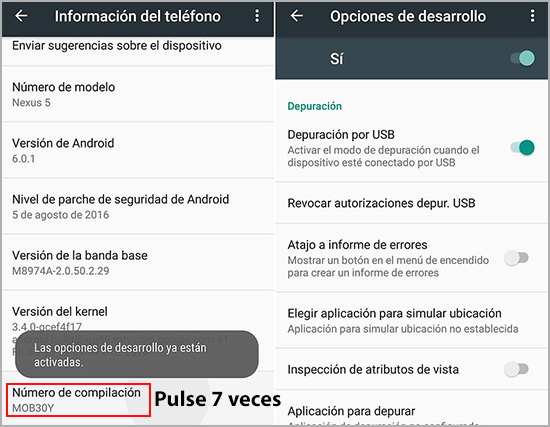
Paso 2a. Respalda los chats de WhatsApp en el almacenamiento de tu dispositivo
Ejecute la aplicación de mensajería de WhatsApp en su dispositivo Android, ve a Ajustes > Chats> Copia de seguridad y elige la opción "Nunca" en "Guardar en Google Drive." Después de no permitir la copia de seguridad en Google Drive, debe hacer una copia de seguridad de todos sus chats en el almacenamiento local del dispositivo tocando el botón "Guardar."
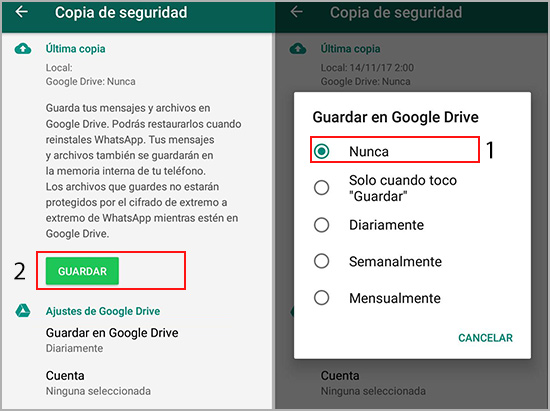
Paso 2b. Desconecta WhatsApp de Google Drive
Para hacer esto, abre http://drive.google.com en su navegador web e inicie sesión con la dirección de correo electrónico y la contraseña que está utilizando en la Play Store de su dispositivo Android. Ahora, haz clic en "Mi unidad" -> "Configuración"-> "Administrar aplicaciones." Selecciona WhatsApp Messenger de la lista, haga clic en "Opciones" y luego haga clic en "Desconectar de Google Drive". Siéntete libre de omitir el paso, si WhatsApp messenger falta la aplicación en la sección "Administrar aplicaciones" de su Google Drive.
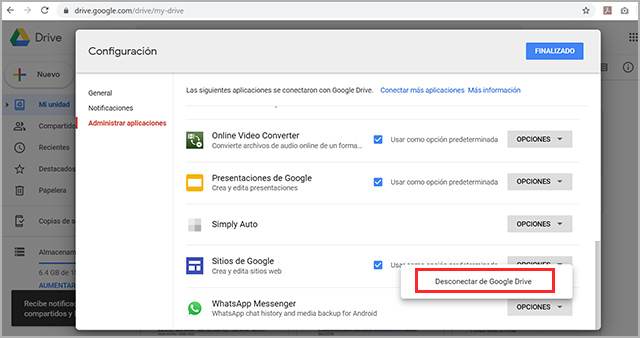
Paso 3. Ejecuta el programa y conecta el dispositivo Android a la computadora
Conecte su teléfono Android viejo a la computadora con su cable de datos y ejecute el programa Android WhatsApp to iPhone Transfer en su computadora. Asegúrese de tener instalada la aplicación de WhatsApp en su dispositivo Android antes de conectarlo a su computadora.
El software puede pedirte que desinstales la versión actual de WhatsApp messenger para que la aplicación pueda instalar una versión anterior en tu Android. Debes ir a Configuración> Aplicaciones y desinstalar la versión actual de tu Android (o "Configuración" => "Aplicaciones" => "WhatsApp" en tu Android, y luego hacer clic en el botón "Desactivar") para que el software pueda degradar Aplicación de mensajería de WhatsApp en tu dispositivo Android. Después de que la aplicación instala la versión anterior en tu Android, verifica tu número de teléfono y restaura tus chats desde la copia de seguridad cuando la aplicación de mensajería de WhatsApp te indique que lo hagas.
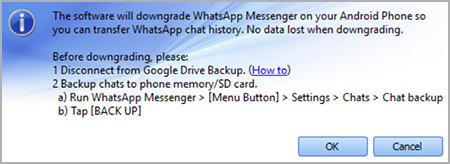
Paso 4. Realiza una copia de seguridad de tus datos de WhatsApp
Su teléfono Android tendrá un mensaje apareciendo en su pantalla que le preguntará si desea hacer una copia de seguridad de sus datos. Haga clic en "Back up my data (Hacer una copia de seguridad de mis datos)" y luego en "OK (Aceptar)" en su computadora. Sea paciente, ya que esta parte del proceso ¡puede tomar un tiempo!
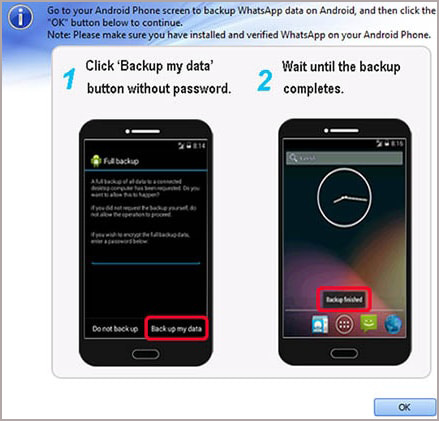
Paso 5. Respalda los chats de WhatsApp desde Android a la base de datos local de la aplicación
Ahora debería poder ver todos sus mensajes de WhatsApp en la pantalla de su computadora, y cuando pueda, debe seleccionar su dispositivo Android y hacer clic en el botón "Backup Messages (Copia de seguridad de mensajes)" en la barra de herramientas. También puede ir al menú Archivo y seleccionar la opción "Backup Messages (Hacer copia de seguridad de mensajes)".

Paso 6. Cifra tu copia de seguridad de iTunes
Ahora, abre el software de iTunes en tu computadora, conecta tu iPhone y selecciona tu iPhone que aparece en la esquina superior izquierda del software de iTunes. Finalmente, ve a la sección 'Resumen', selecciona la opción 'Encriptar respaldo local' e ingresa la contraseña cuando sea solicitada. También es recomendable deshabilitar las funciones 'Copia de seguridad de iCloud' y 'Buscar mi iPhone' en tu iPhone. Puedes volver a habilitarlos después de transferir los chats a tu iPhone'.
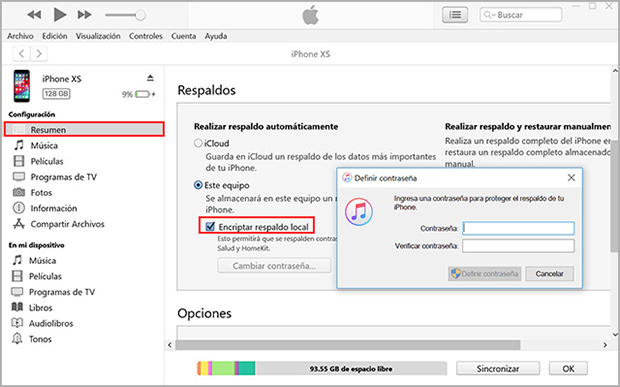
Paso 7. Conecta el iPhone a tu computadora
Ahora es el momento de conectar su iPhone a su computadora con su cable de datos. Esta aplicación reconocerá su iPhone solo si la aplicación de WhatsApp está instalada en su iPhone y su número de teléfono está verificado. Así que siéntase libre de eliminar la tarjeta SIM de su Android e insertarla en su iPhone.
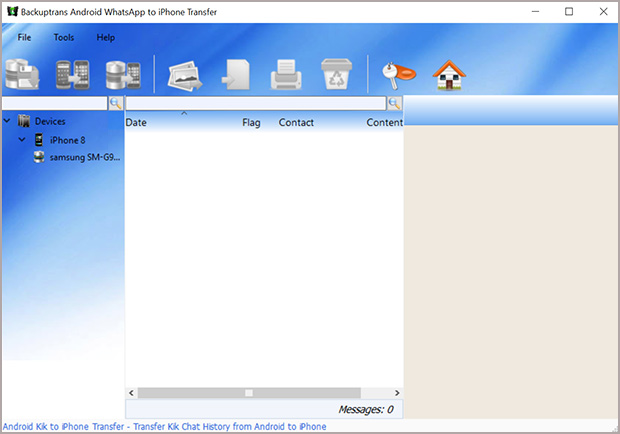
Paso 8. Transfiere chats de la base de datos a tu iPhone
Haga clic en la base de datos de mensajes de WhatsApp que ha creado en el paso 5 y haga clic en el botón "Transfer Messages from Database to iPhone (Transferir mensajes de la base de datos al iPhone)". Si no puede encontrarla en la barra de herramientas, también puede verla en el menú 'File (Archivo)'. Finalmente, haga clic en su iPhone, y luego haga clic en 'Confirm (Confirmar)' para comenzar a transferir los mensajes de WhatsApp.
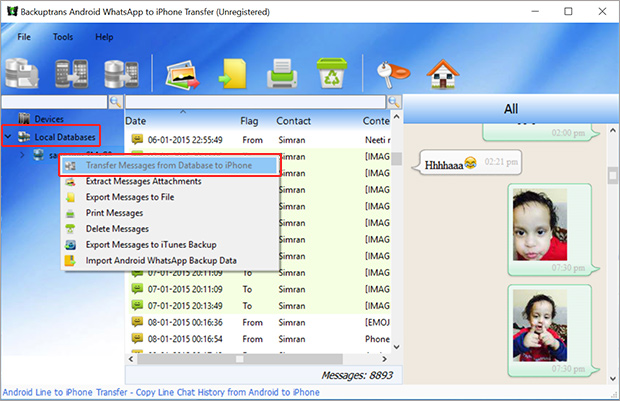
Paso 9. Desinstala la aplicación de mensajería WhatsApp anterior e instale la última versión
Para disfrutar de las últimas funciones, desinstalaremos la aplicación anterior de WhatsApp instalada en nuestro iPhone por el software Backuptrans y actualizaremos a la última versión. No olvides hacer una copia de seguridad de tu WhatsApp yendo a Ajustes > Chats > Copia de seguridad de chat antes de desinstalar la versión anterior de WhatsApp de tu iPhone. Después de instalar la última versión de WhatsApp y verificar tu número de teléfono, restaura los chats desde la copia de seguridad y listo.
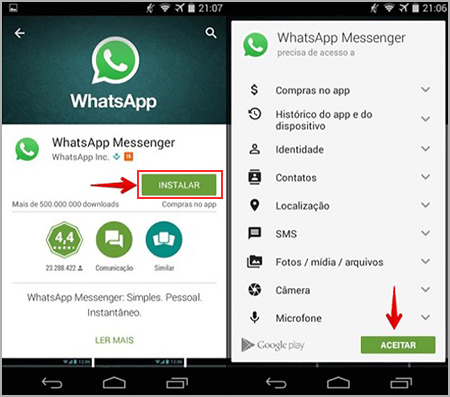
Descarga la versión de prueba gratuita de Android WhatsApp to iPhone Transfer
Comprar la versión con licencia de Android WhatsApp to iPhone Transfer (€17.85)